Cara menggunakan iPhone
Pengarang:
Lewis Jackson
Tanggal Pembuatan:
13 Boleh 2021
Tanggal Pembaruan:
23 Juni 2024

Isi
- tahap
- Bagian 1 Mengenal tombol
- Bagian 2 Menavigasi melalui layar beranda
- Bagian 3 Menggunakan aplikasi
- Bagian 4 Melakukan panggilan
Anda baru saja membeli iPhone dan ingin mempelajari cara menggunakannya? IPhone adalah salah satu ponsel paling sederhana untuk digunakan dan dalam waktu singkat, Anda akan menguasai semua yang perlu Anda ketahui, dari awal yang sederhana hingga menggunakan aplikasi yang disediakan.
tahap
Bagian 1 Mengenal tombol
- Nyalakan iPhone Anda. Tekan lama tombol kunci hingga ikon Apple putih muncul di layar.
-

Isi daya iPhone Anda. Kabel pengisi daya adalah kabel putih panjang dengan colokan persegi panjang kecil di satu sisi dan colokan persegi panjang lebih besar di sisi lainnya. Biarkan iPhone Anda dicolokkan ke stopkontak selama beberapa menit jika tidak dimulai dan coba lagi.- Port pengisian daya (tempat ujung kabel pengisi daya dimasukkan) berada di bagian bawah iPhone di bawah tombol melingkar di panel depan.
- Jika Anda memiliki pengisi daya iPhone 4S atau model yang lebih lama, Anda akan melihat kotak abu-abu di ujung kabel pengisi daya. Putar persegi panjang ini ke arah yang sama dengan layar.
- IPhone Anda harus memiliki adaptor yang disediakan dalam bentuk kubus putih. Anda akan melihat 2 pin listrik di satu sisi dan slot persegi panjang di sisi lainnya. Masukkan 2 pin ke stopkontak di dinding dan ujung lain kabel pengisi daya ke dalam slot kubus.
- IPhone Anda harus hidup jika mati ketika Anda mencolokkannya ke stopkontak. Ikon Apple putih akan muncul di layar.
-

Ketahui apa saja tombol di iPhone Anda. Letakkan iPhone Anda di permukaan yang datar dengan layar menghadap Anda. Anda akan melihat berbagai tombol.- Tombol kunci. Itu di sebelah kanan (pada iPhone 6 dan model-model berikut) atau di atas (pada iPhone 5s, SE dan model-model sebelumnya). Tekan sekali saat ponsel Anda hidup untuk mematikan layar. Lakukan hal yang sama untuk menghidupkan kembali layar Anda ketika layar mati. Tekan dan tahan untuk menghidupkan atau mematikan iPhone Anda.
- Volume +/- : ini adalah 2 tombol di sebelah kiri iPhone Anda. Tombol bawah mengurangi volume video, musik atau nada dering dan yang paling atas meningkatkannya.
- diam : Ini adalah sakelar di atas deretan tombol di sebelah kiri iPhone. Geser ke atas untuk mengaktifkan mode dering dan ke mode diam dan getar. Dalam mode hening, Anda akan melihat pita oranye di atas sakelar.
- selamat datang : Ini adalah tombol melingkar di bawah layar. Klik sekali untuk membuka kunci iPhone Anda, klik di atasnya ketika aplikasi terbuka untuk meminimalkan aplikasi ini dan klik dua kali untuk menampilkan semua aplikasi yang digunakan.
-

Tekan tombol kunci. IPhone Anda akan keluar dari mode tidur dan menampilkan layar kunci. -

Tekan tombol beranda. Anda akan melihat waktu di bagian atas layar kunci. Tekan tombol beranda untuk menampilkan bidang kode akses.- Jika Anda belum mengonfigurasi kode akses, layar Beranda akan muncul dan Anda akan dapat terus menemukan fitur-fitur telepon Anda.
-

Masukkan kode akses Anda. Layar beranda akan ditampilkan selama kode yang diketik sudah benar.- Jika Anda mengunci iPhone Anda dengan TouchID, Anda harus memindai sidik jari Anda untuk membukanya.
Bagian 2 Menavigasi melalui layar beranda
-

Tinjau layar beranda Anda. Layar beranda memiliki beberapa ikon persegi yang mewakili aplikasi atau aplikasi iPhone Anda. Semua aplikasi default (sudah diinstal pada telepon) terdaftar di sana.- Halaman tambahan akan ditambahkan ke layar Beranda saat Anda menginstal aplikasi baru. Halaman-halaman ini dapat ditampilkan dengan menggeser layar dari kanan ke kiri.
-

Biasakan diri Anda dengan aplikasi asli. IPhone memiliki beberapa aplikasi penting yang diinstal secara default. Ini beberapa di antaranya.- pengaturan : itu adalah aplikasi abu-abu dengan roda berlekuk di atasnya. Ini memungkinkan Anda mengubah apa pun yang Anda inginkan, dari waktu siaga ke pengaturan jaringan nirkabel.
- telepon : aplikasi ini berwarna hijau dengan telepon berbentuk ikon putih di atasnya. Anda dapat melakukan panggilan secara manual (dengan mengetik nomor koresponden) atau dengan menekan nama kontak yang diikuti oleh ikon telepon di bagian atas layar.
- kontak : Aplikasi Kontak berwarna abu-abu dengan bayangan seseorang di atasnya. Ini menampilkan daftar semua kontak. Toko tempat Anda membeli iPhone mungkin sudah menyinkronkan kontak dari ponsel Anda sebelumnya. Jika ini bukan masalahnya, Anda harus mengimpor kontak ke iPhone.
- FaceTime : Ini adalah aplikasi hijau dengan ikon berbentuk kamera. Itu memungkinkan untuk melakukan panggilan konferensi video.
- s : aplikasi ini berwarna hijau dengan ikon gelembung putih. Ini memungkinkan pengiriman dan penerimaan e.
- surat : Aplikasi Mail berwarna biru dengan ikon amplop putih di atasnya. Ini memungkinkan Anda untuk memeriksa mitra yang terkait dengan ID Apple Anda (yang akan memerlukan akun iCloud Anda) dan Anda dapat menambahkan akun ke dalamnya.
- kalender : aplikasi ini menampilkan kalender yang diperbarui. Ketuk tanggal dan isi bidang khusus untuk membuat acara pada tanggal tertentu.
- Kamera : Ini adalah aplikasi abu-abu dengan ikon berbentuk kamera. Ini memungkinkan Anda untuk mengambil gambar, memotret dan membuat berbagai jenis media visual (mis. Video gerak lambat).
- Pics : ada dalam aplikasi berbentuk roda beraneka warna ini bahwa semua foto iPhone Anda disimpan. Foto yang Anda ambil muncul di sini.
- safari : Safari adalah aplikasi biru dengan kompas di atasnya. Ini adalah peramban web iPhone Anda.
- jam : Tidak mengherankan, Jam adalah aplikasi berbentuk jam. Ini memungkinkan Anda untuk mengubah atau mengelola zona waktu terdaftar, mengatur alarm, memulai timer atau menggunakan timer.
- Catatan : Aplikasi Notes terlihat seperti notebook kuning dan putih. Ini memungkinkan Anda untuk membuat catatan dengan cepat dan membuat daftar (yang juga memungkinkan aplikasi Pengingat).
- peta : Aplikasi ini memungkinkan Anda untuk merencanakan perjalanan dan mendapatkan petunjuk arah (seperti GPS) jika Anda menentukan titik awal dan akhir.
- dompet Anda dapat menambahkan kartu kredit atau debit serta kartu hadiah di aplikasi ini. IPhone Anda kemudian dapat digunakan untuk membayar pembelian di Internet dan di toko yang menerima metode pembayaran ini.
- App Store : Ini adalah aplikasi biru dengan A. putih Anda akan menemukan aplikasi untuk diunduh.
- musik : aplikasi musik adalah not musik dengan latar belakang putih. Ini berisi perpustakaan musik iPhone Anda.
- kiat : Ini adalah aplikasi kuning dengan bohlam putih. Ini akan memberi Anda tips untuk memaksimalkan iPhone Anda.
-
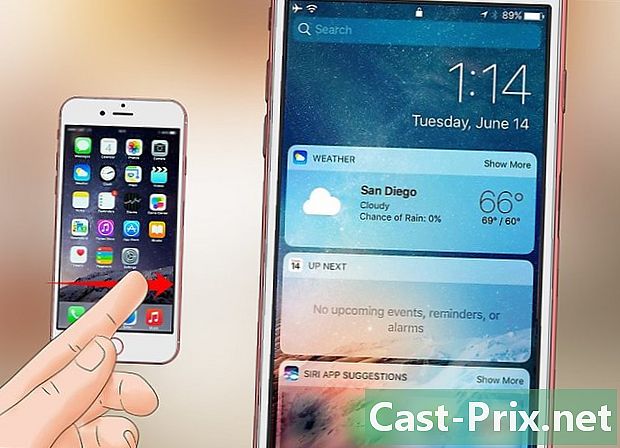
Geser layar dari kiri ke kanan. Ini membuka halaman widget yang menampilkan informasi seperti cuaca, alarm yang telah Anda konfigurasikan, atau berita.- Geser layar ke atas untuk menggulir halaman.
- Ketuk bilah pencarian di bagian atas layar untuk menemukan sesuatu di ponsel Anda. Ketikkan apa yang ingin Anda lihat.
-

Gulir ke kiri. Ini akan mengarahkan Anda ke layar beranda. Anda juga dapat menekan tombol beranda untuk kembali ke layar utama dari aplikasi apa pun. -

Geser layar ke bawah. Halaman notifikasi akan terbuka dan menampilkan semua notifikasi terbaru Anda (mis. Panggilan tak terjawab, panggilan masuk, dll.). -

Tekan tombol beranda. Tombol beranda mengalihkan ke layar beranda. -

Geser ke bawah bagian tengah layar. Anda akan melihat di bagian atas layar bilah pencarian dan aplikasi yang Anda gunakan secara teratur. Tekan membatalkan di kanan atas atau tombol Beranda untuk kembali ke layar Beranda. -

Seret bagian bawah layar. Ini akan menampilkan pusat kendali dan berbagai pilihannya.- Mode Pesawat : Ikon pesawat ini ada di bagian atas pusat kendali. Mode pesawat memblokir data seluler dan koneksi Internet nirkabel dari iPhone Anda. Untuk mematikannya, tekan lagi ikon pesawat terbang atau ikon lainnya dalam daftar.
- Wi-Fi : Ini adalah ikon riak. Ini mengaktifkan koneksi Internet nirkabel dan menghubungkan iPhone Anda ke jaringan yang dikenal terdekat. Wi-Fi sudah diaktifkan jika ikonnya berwarna biru.
- Bluetooth : Ikon untuk opsi ini ada di bagian atas pusat kendali dan mengaktifkan Bluetooth di iPhone Anda. Anda dapat terhubung ke speaker atau perangkat Bluetooth lainnya.
- Jangan ganggu : Ini adalah ikon bulan. Ini mencegah panggilan dan pemberitahuan lainnya dari dering telepon Anda.
- Rotasi terkunci : Ketuk gembok yang dikelilingi oleh lingkaran ketika berwarna merah untuk mematikan kunci layar. Anda dapat memutar iPhone 90 derajat untuk melihat foto dan media lain dalam mode lansekap.
- Di bagian bawah dan dari kiri ke kanan Anda akan menemukan lampu senter, timer, kalkulator, dan jalan pintas ke kamera.
-

Tekan tombol beranda. Karena sekarang Anda memiliki pemahaman yang lebih baik tentang layar beranda, Anda sekarang dapat mulai menggunakan aplikasi Anda.
Bagian 3 Menggunakan aplikasi
-

Ketuk aplikasi untuk membukanya. Cara berinteraksi dengan aplikasi tergantung pada aplikasi itu sendiri, tetapi biasanya cukup dengan menekan item untuk mengaktifkannya (misalnya, menekan bidang e membuka keyboard iPhone).- Aplikasi baru dapat diunduh dari App Store.
-

Tekan tombol Rumah dua kali. Ketuk dua kali cepat pada tombol beranda akan meminimalkan aplikasi yang terbuka dan menampilkan aplikasi yang sedang digunakan di jendela terpisah.- Seret jendela ke atas untuk menutup aplikasi.
- Seret jendela ke kiri atau kanan untuk menavigasi aplikasi yang digunakan.
-

Tekan tombol beranda. Anda akan diarahkan ke layar beranda. -

Sentuh dan tahan aplikasi. Ini akan mulai menjadi hidup dengan aplikasi home screen lainnya. Dari sana, Anda akan memiliki berbagai kemungkinan.- Pindahkan aplikasi dengan menyeretnya ke kanan layar beranda. Layar baru akan muncul dan Anda dapat menjatuhkan aplikasi. Untuk melihat halaman baru ini, seret layar beranda ke kiri.
- Buat folder dengan menyeret aplikasi ke yang lain. Anda akan dapat menambahkan aplikasi lain ke folder ini nanti.
- Hapus aplikasi dengan menekan tombol X di bagian kiri atas ikonnya. Konfirmasikan keputusan Anda dengan menekan hapus kapan kamu akan diundang.
-

Personalisasi layar beranda Anda. Setelah aplikasi Anda dipindahkan, dihapus dan diatur sesuai keinginan, Anda dapat melakukan panggilan pertama.
Bagian 4 Melakukan panggilan
-

Ketuk aplikasi telepon. Ini adalah ikon berbentuk telepon dengan latar belakang hijau. Biasanya di layar beranda. -

Ketuk tab Keyboard. Opsi ini ada di bagian bawah layar, di sebelah kanan tab kontak.- Anda juga dapat menekan tab kontak, pilih kontak kemudian tekan ikon panggilan berbentuk seperti telepon putih dengan latar belakang biru di bagian atas layar.
-

Ketikkan nomor telepon. Tekan tombol yang sesuai dengan nomor yang ingin Anda panggil. -

Tekan tombol panggilan putih dan hijau. Itu ada di bagian bawah layar dan memungkinkan Anda untuk menelepon. Selama panggilan, Anda dapat membawa telepon ke telinga untuk menggunakannya seperti biasa, tetapi Anda juga dapat mengetuk tombol lain yang tersedia.- pembicara : Suara akan keluar melalui speaker iPhone Anda dan bukannya lubang suara di atas layar. Anda dapat mengobrol tanpa membawa telepon ke telinga Anda.
- FaceTime : FaceTime memungkinkan Anda membuat panggilan video, tetapi itu hanya berfungsi jika kontak Anda juga menggunakan iPhone.

- Jangan berkecil hati jika Anda tidak segera memahami cara kerja iPhone Anda. Penggunaannya akan menjadi kebiasaan kedua dalam waktu kurang dari yang Anda pikirkan!
- Anda juga dapat memanfaatkan fitur-fitur canggih dari iPhone Anda seperti Siri atau mengganti kartu SIM Anda.

